Adibidea: zenbait kontzepturen aplikazioa
Moduak, iragazkiak, eta abar.
Hona argazkia:

Honelako efektua lortu nahi dugu:

Jarraitu beharreko arauak:
- Aukeratu arrosa edo hondoa
- Aplikatu iragazkia
- Hondoko kolorearen saturazioa ezabatu
Beti bezala, geruza bikoiztu egingo dugu, jatorrizko irudia eta aldatutakoa begi-bistan izateko.
Aukeratzea
Arrosa edo hondoa aukeratuko dugu, nahi duguna. Errazagoa dirudi arrosa aukeratzea.
Zenbait tresna dugu arrosa aukeratzeko: makila magikoa (tekla laburtua: U), atalasea (tekla laburtua: Larria + U) edo maskara azkarra.
Makila magikoarekin hasiko gara (atalasea erabiliz aukeratu daiteke. Makila magikoa erabiliz kolore bat aukeratzen dugunean, antzeko pixelak aukeratuko ditugu. Atalasea zenbat eta handiagoa izan, orduan eta gehiago aukeratuko dugu; baina, batzuetan, gehiegizkoa izan daiteke). Gehiengoa makila magikoarekin egingo dugu, baina zaila da dena aukeratzea.

Maskara azkarra ere erabiliko dugu. Maskara azkarra aktibatzeko: eskuin botoia: maskara azkarra aktibatu; edo Ctrl + Q. Maskara gorri bat sortuko da, eta gorriz dagoena ez dago aukeratuta. Orain, kolore beltza edo zuria jarriz gero, aukeratu edo aukera kendu egingo dugu.

Pintzel batez, kolore zuria aukeratuko dugu, eta AUKERATUTAKO IRUDI ZATIA GEHITU.
Bien bitartean, Larria + Q sakatuz, irudia nola gelditzen ari den ikusiko dugu (maskara azkarra jarri eta kendu egiten da, eta aukeratutakoa begi-bistan gelditzen da).
Pazientziaz, dena hartzea lortuko dugu:
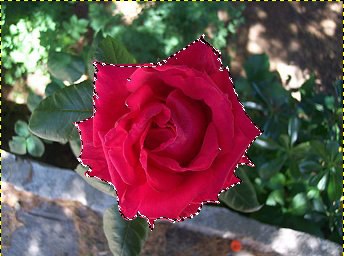
Saturazioa ezabatzea
Irudiaren atzealdearen saturazioa ezabatu egin nahi dugu; arrosa daukagu aukeratuta. Hasteko, aukeraketa alderantziz egin beharko dugu: sakatu Aukeratu: alderantzizko aukeraketa (Ctrl + I). Hondoa hartuta daukagu, arrosaren partez.
Hori gorde egingo dugu, badaezpada ere, geroxeago harekin lan egin ahal izateko. Irudia aukeratu, eta kanalean gorde.
Sakatu Kolorea: Saturazioa ezabatu

Hona hemen emaitza.

Oraindik ere zerbait falta zaigu: iragazkia aplikatzea.
Iragazkia aplikatzea
Pixeletan eragiten duten formula matematikoak dira iragazkiak. Haren bitartez, irudian aldaketak egin daitezke, kamera bat izango balitz bezala. Baina ez da komeni gehiegi erabiltzea.
Iragazkietara sartzeko: Menua: Iragazkiak. Iragazki asko daude.
Adibide honetan, mugimendua oker fokatzeko iragazkia erabiliko dugu (Iragazkia: Oker fokatzea: Mugimendua oker fokatzea).
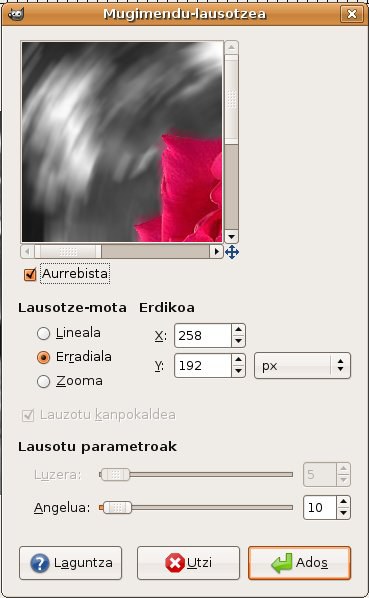
Kito, lortu dugu. ;)



